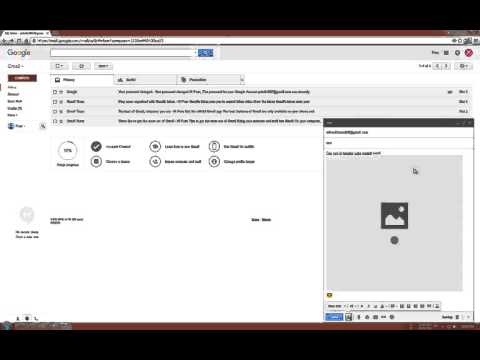Ako ustanovite da aplikacija Postavke u sustavu Windows 10 ne pokreće ili ne otvori ili umjesto toga pokreće aplikaciju Trgovina, taj će vam alat za otklanjanje poteškoća riješiti problem.
Aplikacija za postavke sustava Windows 10 ne otvara se
Microsoft je svjestan tog problema. Neki korisnici sustava Windows 10 izvijestili su da su nakon instalacije ili nadogradnje na sustav Windows 10 kada kliknu za otvaranje aplikacije postavki ako se jednostavno ne otvori. Drugi su prijavili da umjesto toga otvara aplikaciju Trgovina.
Microsoft je ovo klasificirao kao izdanje Emerging Issue 67758, a do trenutka kada se pronađe rješenje, objavio je ovaj alat za otklanjanje poteškoća, koji možete sigurno koristiti za rješavanje problema.
Nakon što ga preuzmete, kliknite datoteku da biste je pokrenuli. Kada se otvori, kliknite Dalje.

To će vas odvesti na zaslon koji će reći Popravljanje ili zaobilazno rješavanje problema 67758, Ponovo kliknite Dalje.
Alat će skenirati vaš sustav i utvrditi je li to važeći vašem sustavu i ako se pronađu neki problemi, to će prijaviti i ponuditi će im popraviti.

Ako se ne pronađe, izvješće će, Problem nije prisutan.
Preuzmite alat za rješavanje problema tvrtke Microsoft. AŽURIRANJE: Microsoft je izdao kumulativno ažuriranje za Windows 10 KB3081424 sadrži popravak koji će spriječiti pojavljivanje ovog problema. Preuzimanje je uklonjeno s Microsoftove web stranice.
Recite nam je li ovo radilo za vas.
Hvala na vrhu, Andy Malone.
Raditi okolo: Izradite novi lokalni administratorski račun na sljedeći način. Dodajte je putem upravljačke ploče ili pokrenite ili pretražujte lusrmgr.msc i otvorite Microsoft Common Console dokument. Odaberite i desnom tipkom miša kliknite "Korisnici", odaberite "Dodaj novi korisnik" da biste to učinili. Sada pomoću Ctrl + Alt + Del, odjavite se s računa i prijavite se na novo stvoreni račun. Ako sada možete otvoriti Postavke, premjestite svoje osobne podatke i datoteke na novi račun i napravite novi račun računom administratora.
Ako se i dalje suočavate s ovim problemom, pokušajte sljedeće:
- Možete koristiti WinKey + I i vidjeti hoće li se otvoriti Postavke.
- Otvorite novi korisnički račun i pogledajte možete li ga sada otvoriti
- Koristite opciju resetiranja ovog računala
- Potvrdite da administrator vašeg sustava nije omogućio Pristup zabranjen na pravila upravljanja i postavke računala.